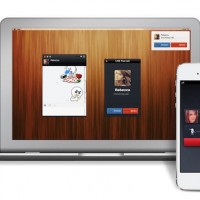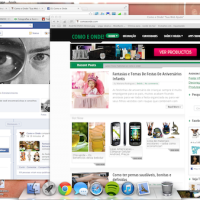Para quem gosta de desfrutar dos aparelhos da Apple mas não abrem mão das funcionalidades dos softwares da Microsoft saiba que mesmo sendo grandes concorrentes as tecnologias desenvolvidas por essas duas grandes empresas conseguem se comunicar muito bem entre si e por isso acabam derrubando o mito sobre a inexistência dessa compatibilidade. Saiba que com apenas dois passos é possível passar as fotos armazenadas no iPhone para um computador com o sistema operacional Windows 8. Confira abaixo o tutorial de como passar as fotos do iPhone para um PC com Windows 8:
Como transferir as fotos do iPhone para o PC no Windows 8
1º Passo – Conectando o iPhone no computador
Basta fazer a conexão do iPhone através da entrada de USB que contém em seu computador e em seguida aparecerá uma notificação e então basta clicar na notificação para abrir uma janela com algumas opções, basta clicar em “Importar fotos e vídeos”. Tudo isso só é possível se o computador tiver o ultimo SO que foi lançado pela empresa Microsoft.
2º Passo – Importando as imagens
Então, na tela do computador abrirá uma janela que mais parece uma galeria onde estará todas as fotos e vídeos que contém no aparelho. Basta selecionar as imagens que deseja gravar no computador e clicar na opção “importar”. Desta forma conseguirá fazer o armazenamento no HD do PC, poderá acessar através do Windows Explorer clicando em Bibliotecas e depois em imagens, então será exibido uma pasta com as imagens.
Essa transferência é feita em questão de segundos, então podemos ver que as empresas estão mais preocupadas em proporcionar facilidades aos usuários do que dificultar a sua conexão com sistemas de outras empresas.